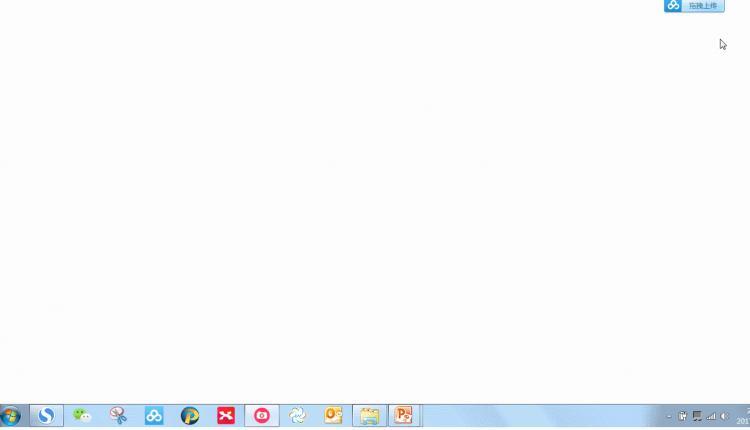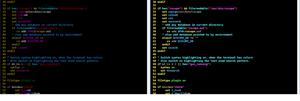如何禁用Office 2013启动屏幕

如何禁用Office 2013启动屏幕
打开Office 2013程序时,启动屏幕会自动显示各种可用模板,并在左列打开最近文档的列表。如果您觉得这个屏幕很烦人,并且宁愿经过它,那么就很容易禁用它。
为此,我们将对注册表进行更改。
注意:在对注册表进行更改之前,请确保备份它。我们还建议创建一个恢复点,如果出现问题,可以使用它来恢复系统。
若要打开注册表编辑器,请按Windows键+R以打开“运行”对话框。在“打开编辑”框中输入“Regedit”(没有引号)并单击“确定”。
如果显示“用户帐户控制”对话框,请单击“是”继续。
注意:根据用户帐户控制设置,您可能看不到此对话框。
导航到以下键。
HKEY_CURRENT_USER\Software\Microsoft\Office\15.0\Common\General
查找右侧窗格中列出的名为DisableBootToOfficeStart的密钥。如果不在列表中,请右键单击左侧树中的General键(或右侧窗格中的空白),然后将光标移到弹出菜单上的New上,然后从子弹出菜单中选择DWORD(32位)值。
默认情况下,新值称为NewValue#1,文本被高亮显示。
将名称更改为DisableBootToOfficeStart并双击它。
将“值数据”编辑框中的值更改为1,然后单击“确定”。这将禁用所有Office 2013应用程序中的开始屏幕。
显示的值更改为1。
如果要禁用特定Office 2013应用程序的启动屏幕,可以导航到所需应用程序的选项键。例如,若要禁用Word的开始屏幕,请导航到以下键,并在必要时添加DisableBootToOfficeStart键,并将其值设置为1,如前所述。
HKEY_CURRENT_USER\Software\Microsoft\Office\15.0\Word\Options
若要关闭注册表编辑器,请从“文件”菜单中选择“退出”。
若要撤消这些更改并在所有Office应用程序或特定应用程序中启用开始屏幕,请将DisableBootToOfficeStart值更改为0或只删除该值。
以上是 如何禁用Office 2013启动屏幕 的全部内容, 来源链接: utcz.com/wiki/670197.html